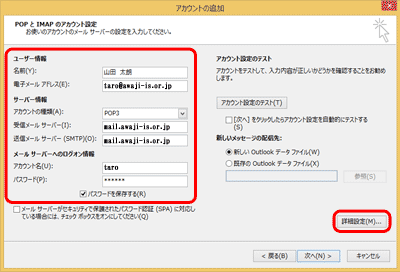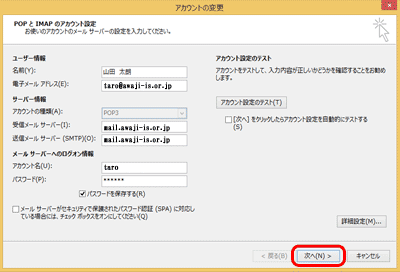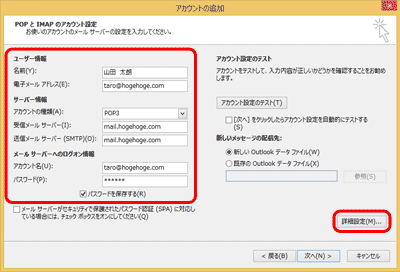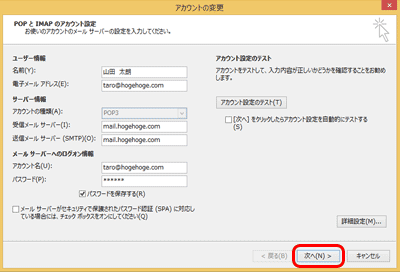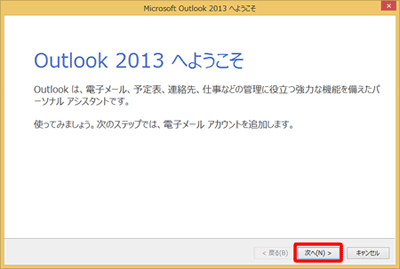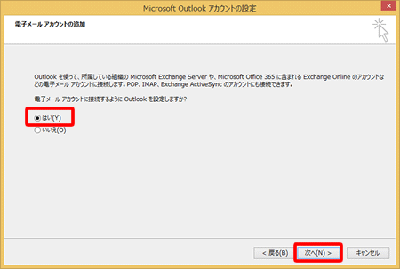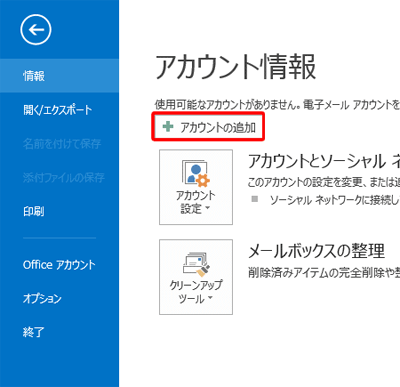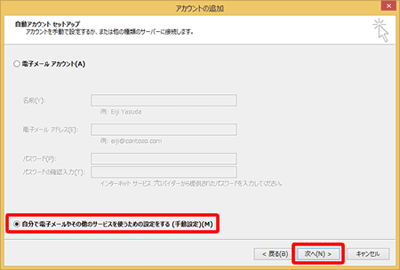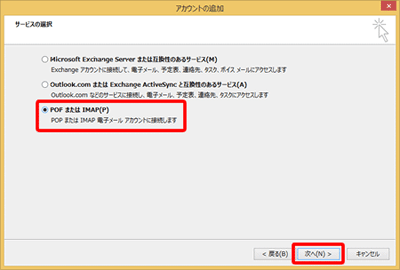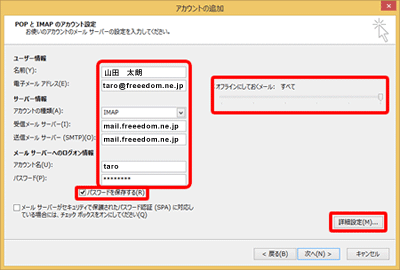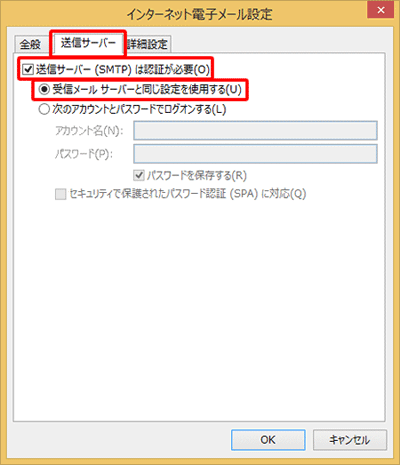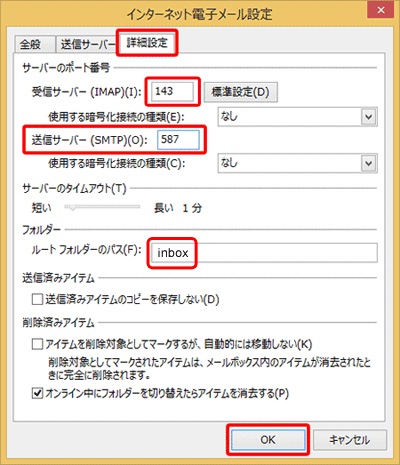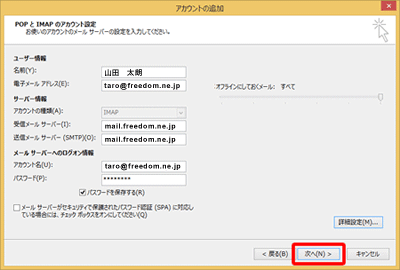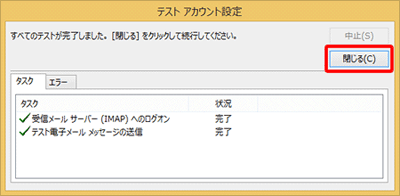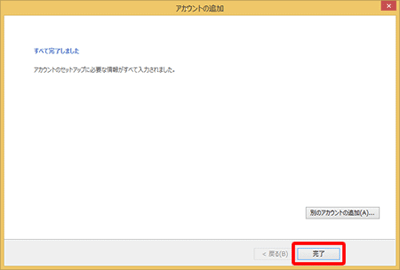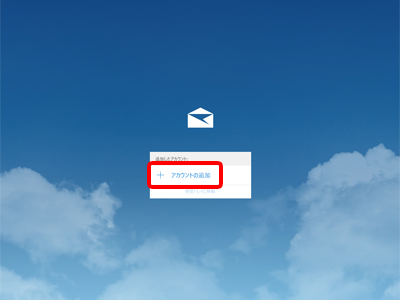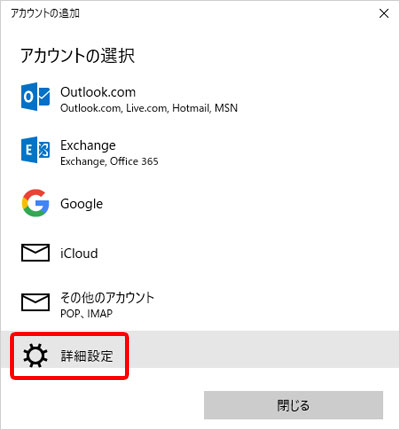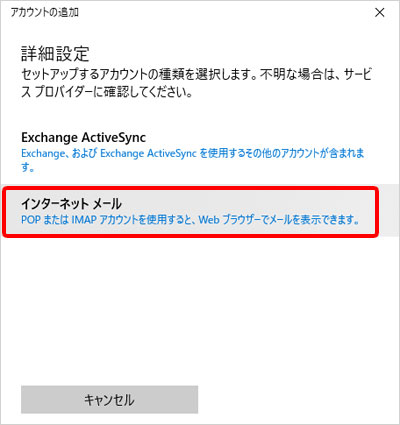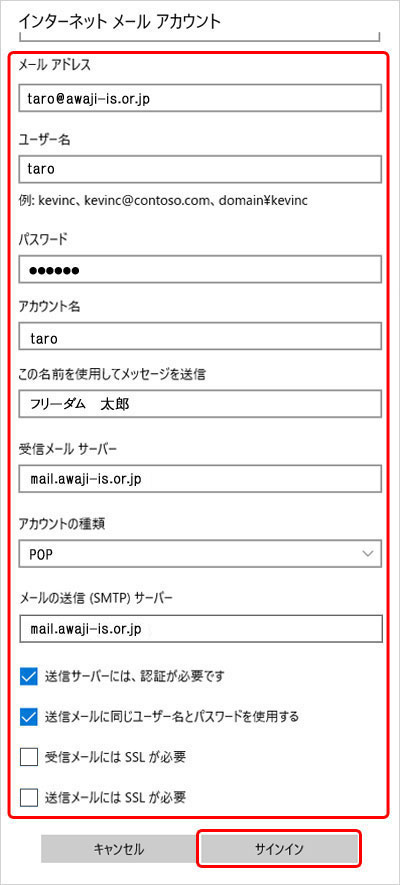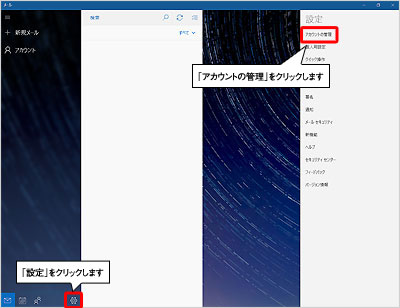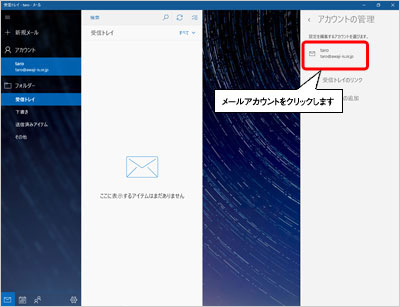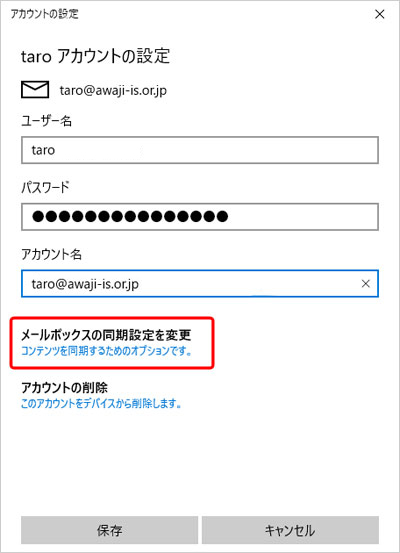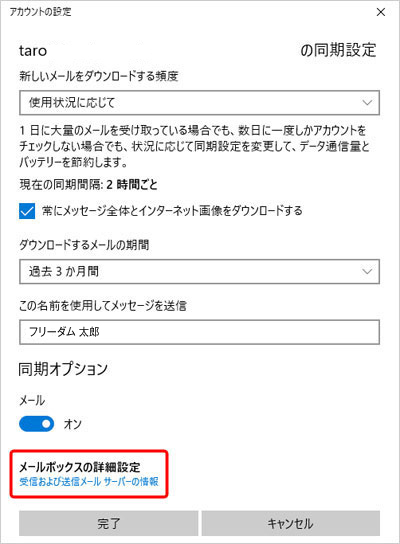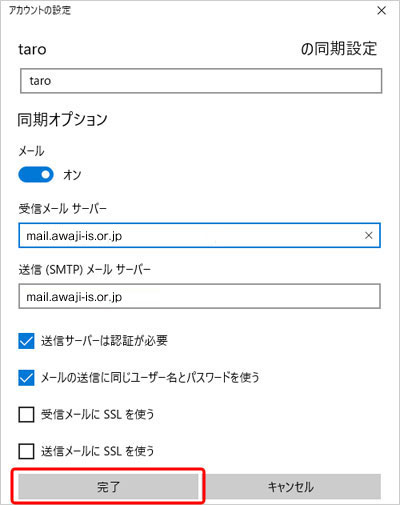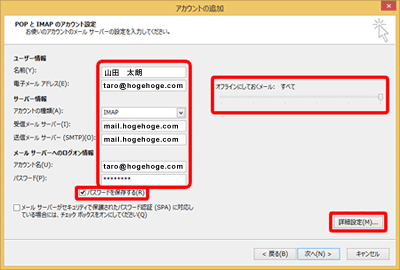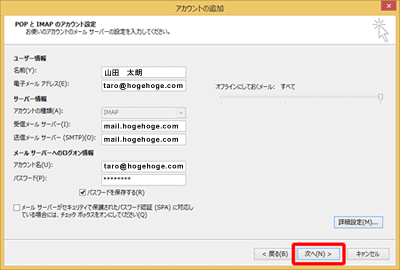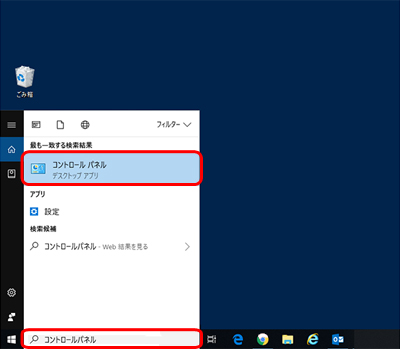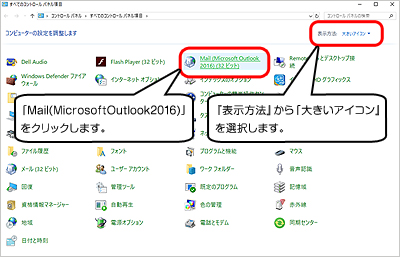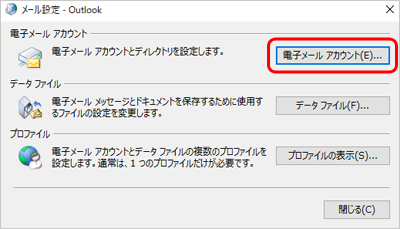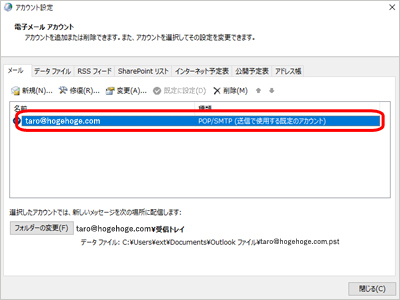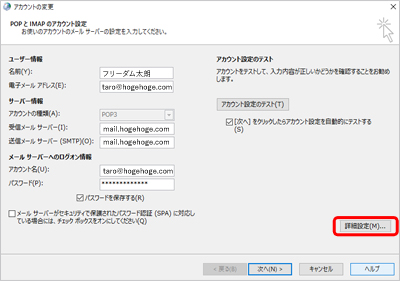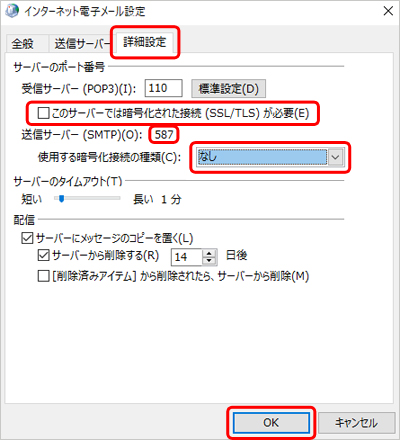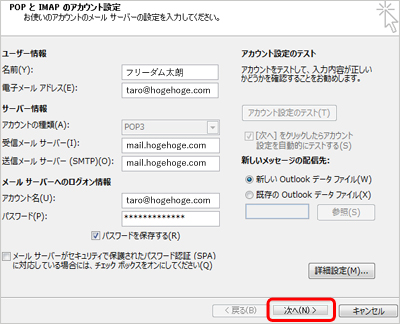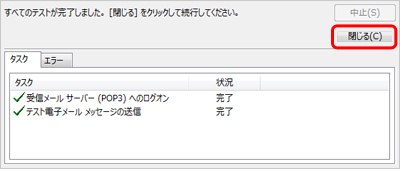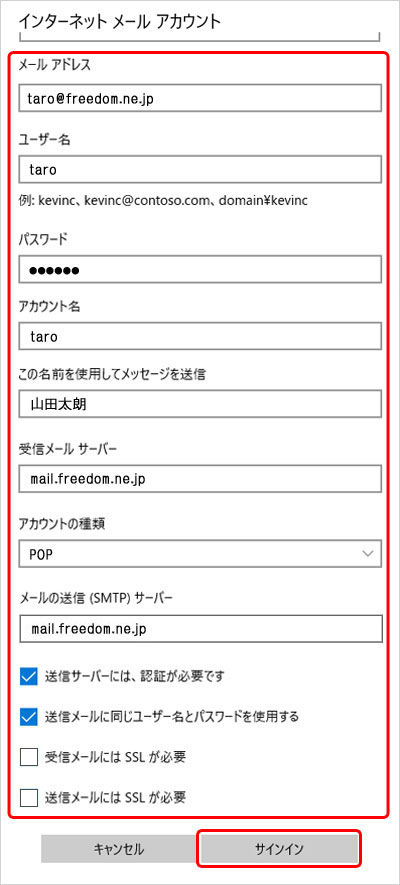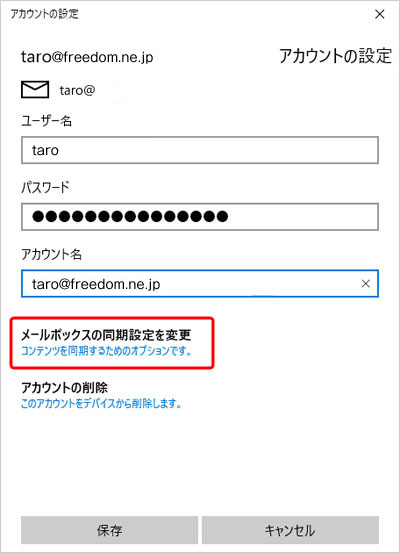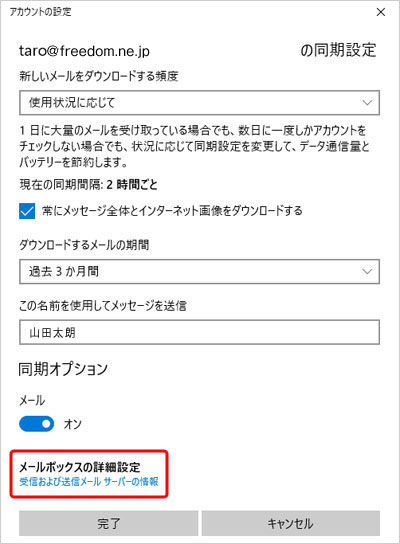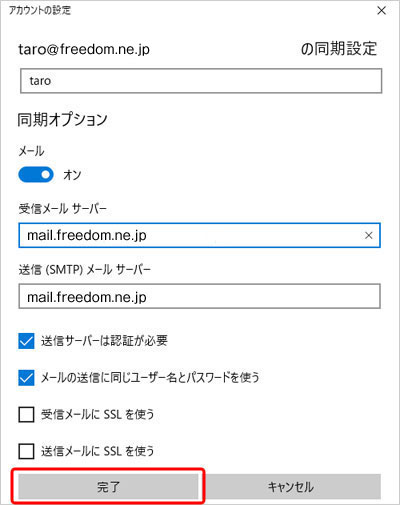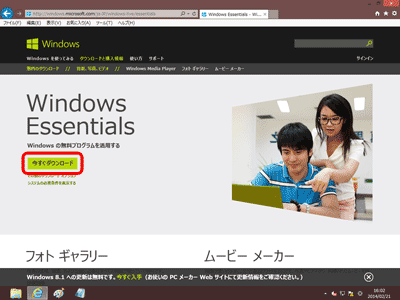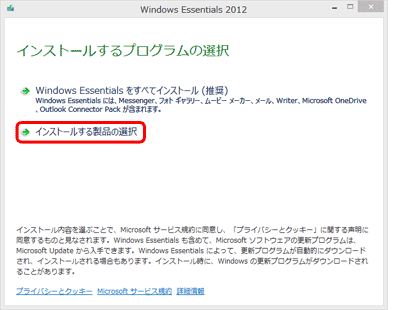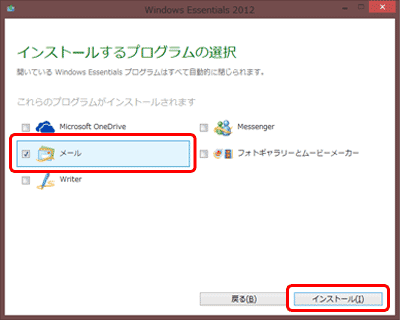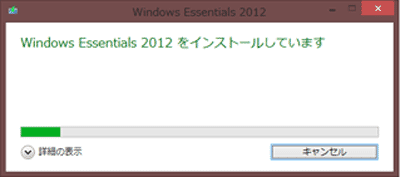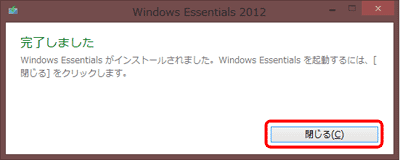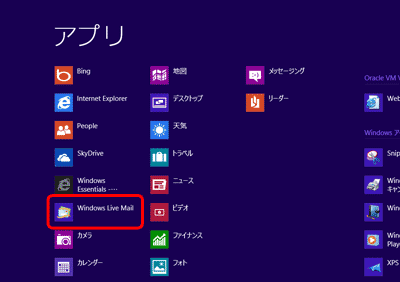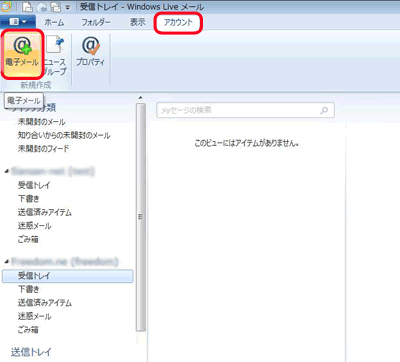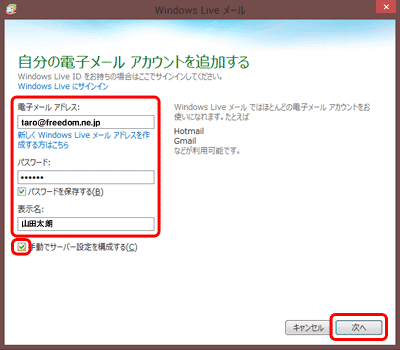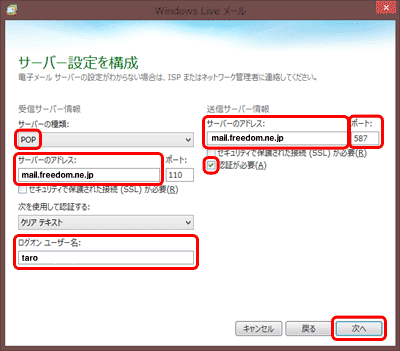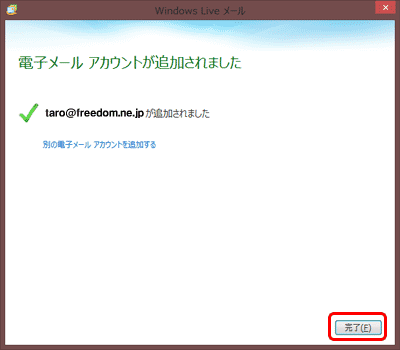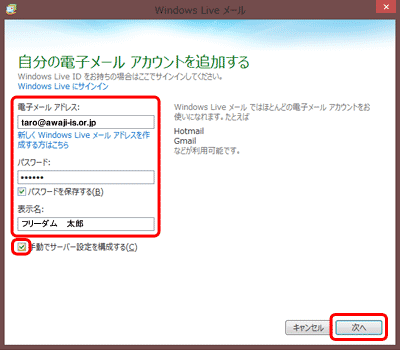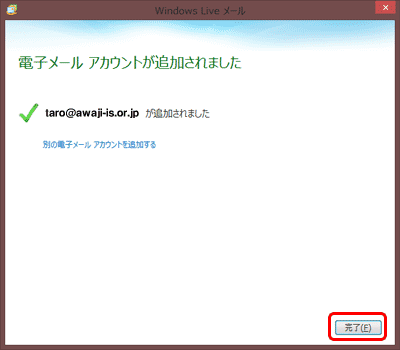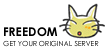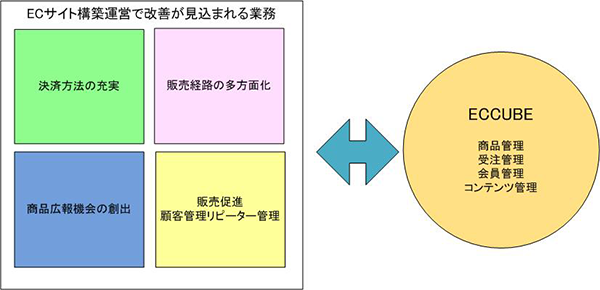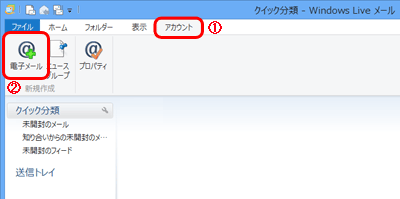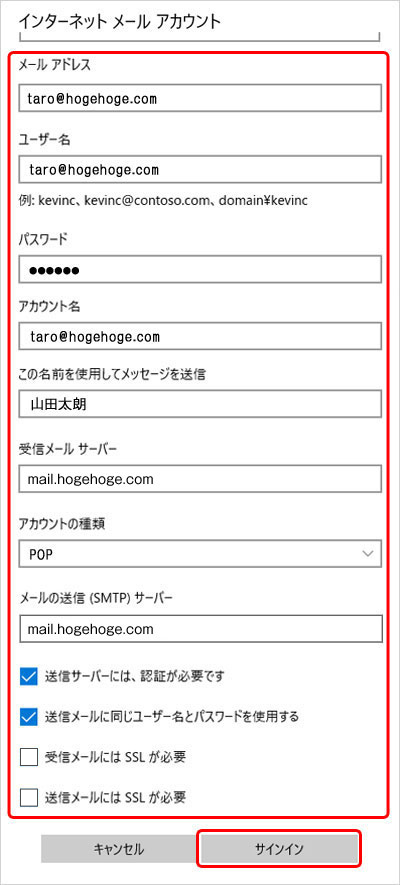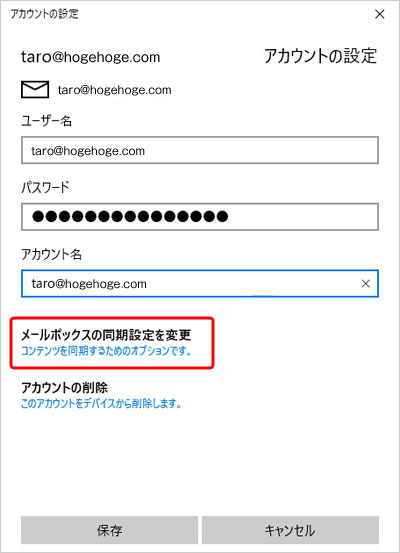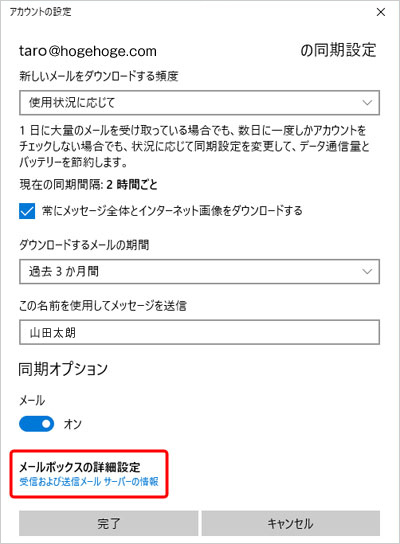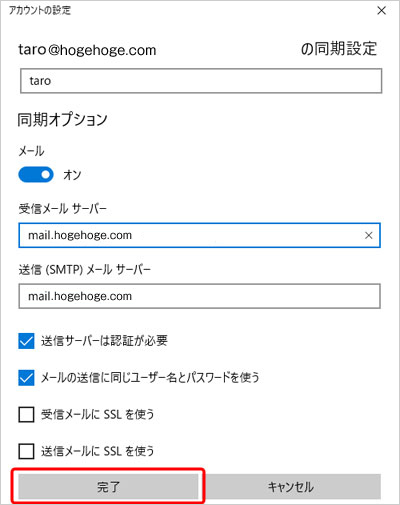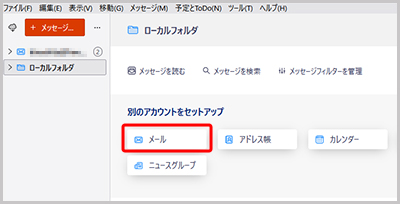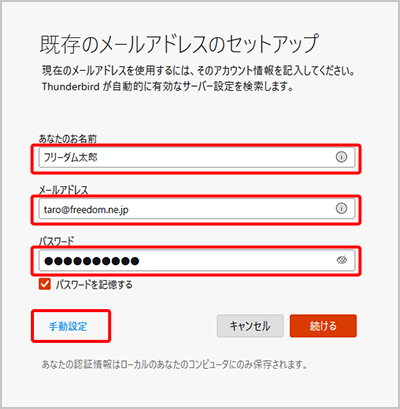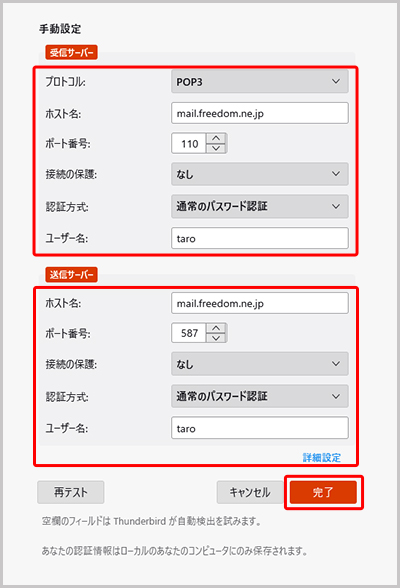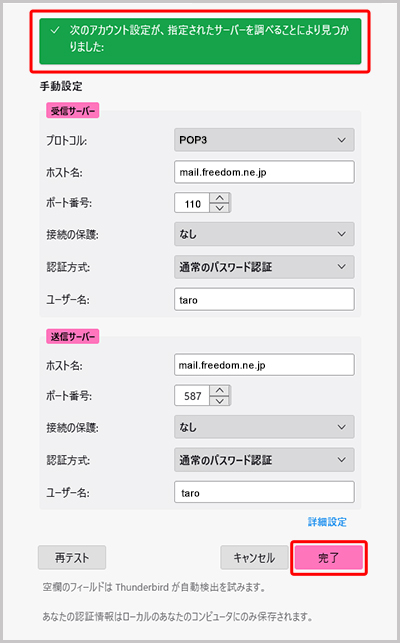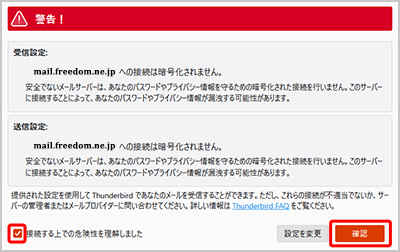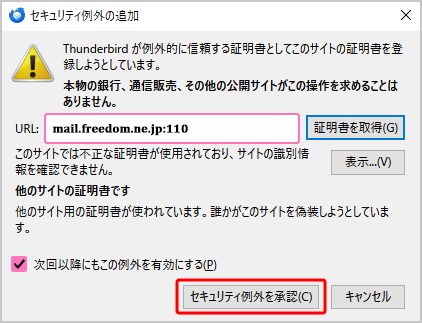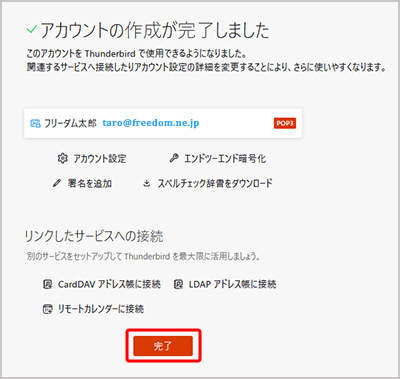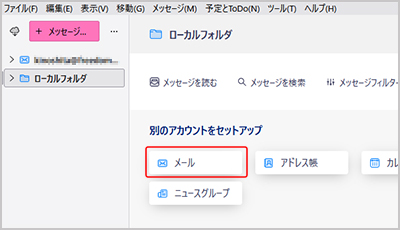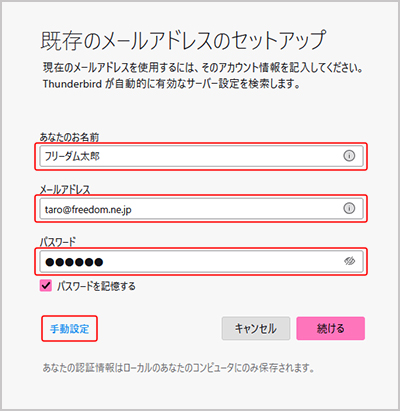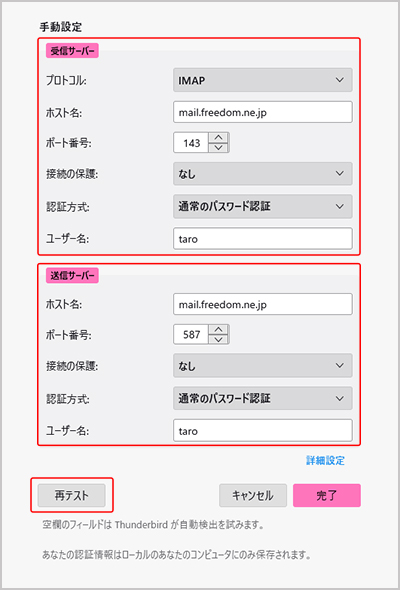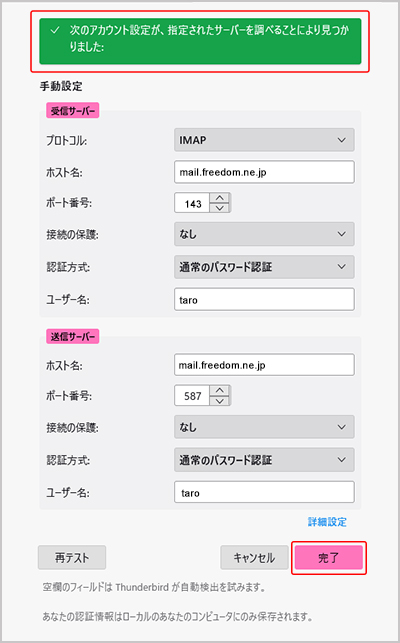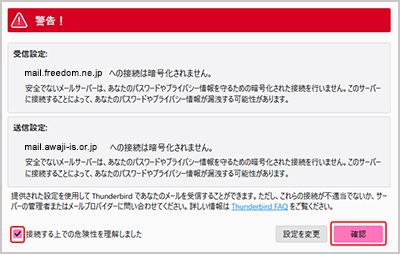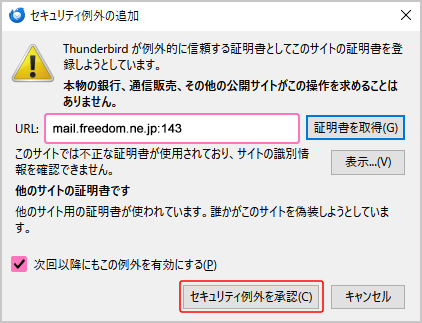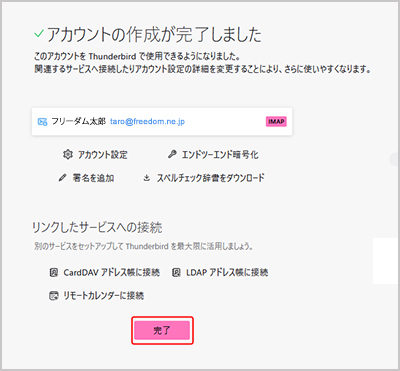Outlook2013でのメール設定方法をご案内いたします。
- 「Outlook2013へようこそ」の画面が表示されましたら、「次へ(N)」をクリックします。
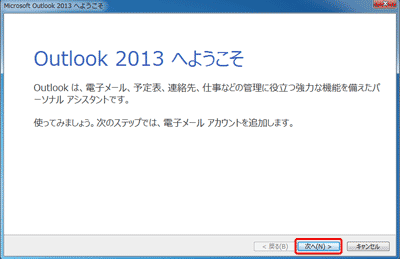
- 「ファイル」をクリックします。
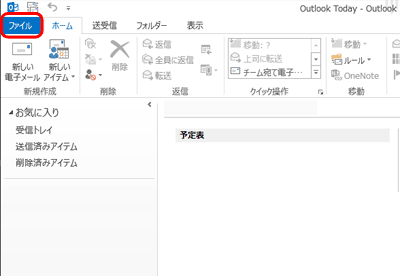
- 「アカウントの追加」をクリックします。
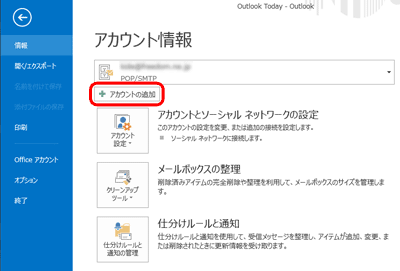
- 「自分で電子メールやその他のサービスを使うための設定をする(手動設定)(M)」にチェックを入れて、
「次へ(N)」をクリックします。
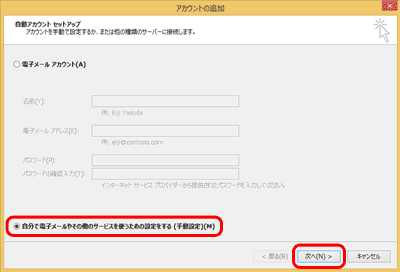
- 「サービスの選択」の画面で「POPまたはIMAP(P)」を選択し、「次へ(N)」をクリックします。
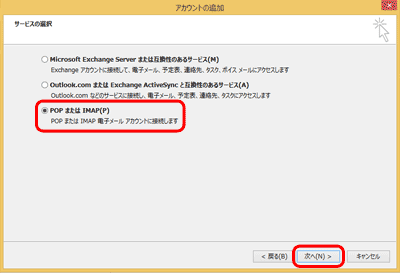
- 各項目の入力を行います。
「名前(Y)」・「電子メールアドレス(E)」をご入力ください。
「アカウントの種類(A)」は「POP3」をご指定ください。
「受信メールサーバー(I)」・「送信メールサーバー(SMTOP)(O)」には「mail.freedom.ne.jp」をご入力ださい。
「アカウント名(U)」にはお客様のメールアドレスの@より前の部分をご入力ください。
「パスワード(P)」をご入力ください。
入力が終わりましたら、「詳細設定(M)」をクリックします。
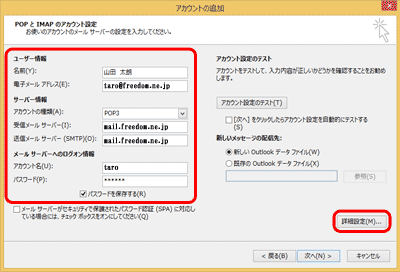
- 「送信サーバー」タブをクリックします。
「送信サーバ(SMTP)は認証が必要(O)」・「受信メールサーバと同じ設定を使用する(U)」にチェックを入れます。
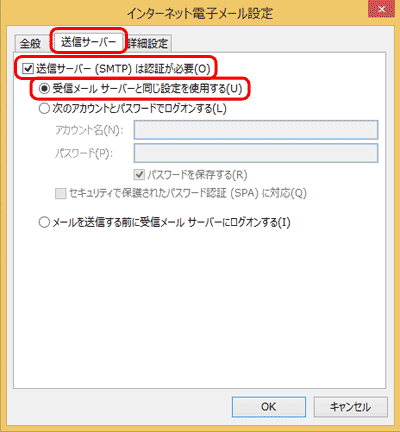
- 「詳細設定」タブをクリックします。
「送信サーバ(SMTP)(O)には「587」と入力し、「OK」をクリックします。
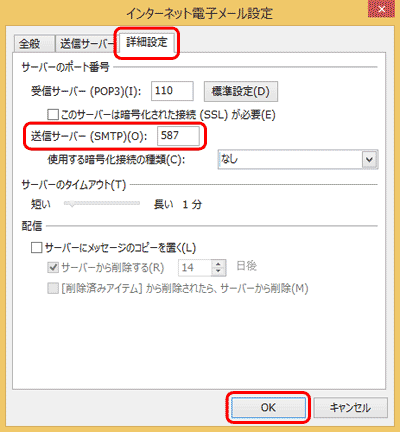
- 「次へ(N)」をクリックします。
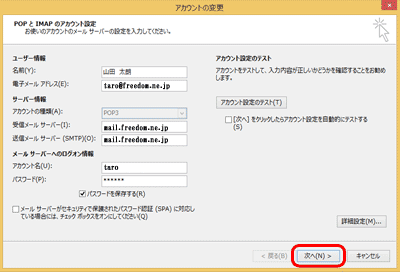
- 「完了」をクリックします。
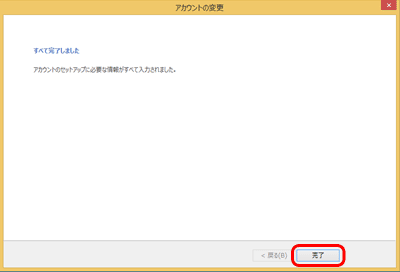
以上で設定は完了です。